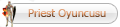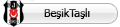ADIM 1:
Outlook Express programını açınız. ('Başlat' menüsündeki 'Programlar' sekmesinden ulaşabilirsiniz.)
ADIM 2:
Program açıldıktan sonra üstteki menü çubuğunda bulunan Araçlar menüsü altındaki Hesaplar sekmesini tıklayınız.

ADIM 3:
Açılan Internet Hesapları penceresindeki Ekle menüsünden Posta sekmesine tıklayınız. Bu işlemi yaptığınızda karşınıza 'Internet Bağlantı Sihirbazı' başlıklı bir pencere gelecek.

ADIM 4:
Görünen Ad bölümüne adınızı ve soyadınızı görünmesini istediğiniz haliyle yazıp İleri düğmesini tıklayınız

ADIM 5:
Bu bölümde e-posta adresinizin tamamını giriniz ve İleri düğmesini tıklayınız

ADIM 6:
Öncelikle Gelen Posta Sunucum Bir .... Sunucusudur bölümünü POP3 seçiniz.
!!!!
Genel Sunucu Postası : pop3.live.com
Giden Sunucu Postası : smtp.live.com
yazıyoruz ve devam ediyoruz

ADIM 7:
Hesap Adı bölümüne E-Posta Adresinizin tamamını, Parola bölümüne de Parolanızı küçük büyük harf kullanımına dikkat ederek girip İleri düğmesine tıklayınız.
Eğer Parolayı Anımsa seçeneğini işaretlemezseniz posta kutusundan iletilerin alınması sırasında size parolanız sorulacaktır. Kendinize ait bir bilgisayarda bu hesapları kuruyorsanız bu seçeneği işaretlemeniz önerilir.

Son düğmesine tıklayarak hesabınızı oluşturabilirsiniz.
ADIM 9:
Adım 2'de yaptığınız gibi, üstteki menü çubuğunda bulunan Araçlar menüsü altındaki Hesaplar sekmesini tıklayınız. Açılan Internet Hesapları penceresinde daha önce kurduğumuz hesabı seçip Özellikler düğmesine tıklayınız.

Adım 10
Gelişmiş sekmesinde, Gelen Sunucu (POP3) : 995 olarak değiştiriyoruz. Bu sunucu şifreleri bir bağlantı (SSL) gerektirir. 'i tıklıyoruz,Giden sunucusu (SMTP): 25 olarak değiştiriyoruz ve Tamam diyoruz.

Artık hotmail.com uzantılı mail adresimiz Outlook kullanımı için hazırdır.
Outlook Express programını açınız. ('Başlat' menüsündeki 'Programlar' sekmesinden ulaşabilirsiniz.)
ADIM 2:
Program açıldıktan sonra üstteki menü çubuğunda bulunan Araçlar menüsü altındaki Hesaplar sekmesini tıklayınız.

ADIM 3:
Açılan Internet Hesapları penceresindeki Ekle menüsünden Posta sekmesine tıklayınız. Bu işlemi yaptığınızda karşınıza 'Internet Bağlantı Sihirbazı' başlıklı bir pencere gelecek.

ADIM 4:
Görünen Ad bölümüne adınızı ve soyadınızı görünmesini istediğiniz haliyle yazıp İleri düğmesini tıklayınız

ADIM 5:
Bu bölümde e-posta adresinizin tamamını giriniz ve İleri düğmesini tıklayınız

ADIM 6:
Öncelikle Gelen Posta Sunucum Bir .... Sunucusudur bölümünü POP3 seçiniz.
!!!!
Genel Sunucu Postası : pop3.live.com
Giden Sunucu Postası : smtp.live.com
yazıyoruz ve devam ediyoruz

ADIM 7:
Hesap Adı bölümüne E-Posta Adresinizin tamamını, Parola bölümüne de Parolanızı küçük büyük harf kullanımına dikkat ederek girip İleri düğmesine tıklayınız.
Eğer Parolayı Anımsa seçeneğini işaretlemezseniz posta kutusundan iletilerin alınması sırasında size parolanız sorulacaktır. Kendinize ait bir bilgisayarda bu hesapları kuruyorsanız bu seçeneği işaretlemeniz önerilir.

Son düğmesine tıklayarak hesabınızı oluşturabilirsiniz.
ADIM 9:
Adım 2'de yaptığınız gibi, üstteki menü çubuğunda bulunan Araçlar menüsü altındaki Hesaplar sekmesini tıklayınız. Açılan Internet Hesapları penceresinde daha önce kurduğumuz hesabı seçip Özellikler düğmesine tıklayınız.

Adım 10
Gelişmiş sekmesinde, Gelen Sunucu (POP3) : 995 olarak değiştiriyoruz. Bu sunucu şifreleri bir bağlantı (SSL) gerektirir. 'i tıklıyoruz,Giden sunucusu (SMTP): 25 olarak değiştiriyoruz ve Tamam diyoruz.

Artık hotmail.com uzantılı mail adresimiz Outlook kullanımı için hazırdır.



 Mesaj Sayısı
Mesaj Sayısı